파이어폭스를 사용하다가 오류가 생겼을때 문제점을 찾는 것 보다 초기화를 하는게 깔끔하고 시간을 절약할 수 있습니다.
파이어폭스를 초기화 하면 확장 기능 및 설정 항목, 쿠키, 방문 기록등 북마크를 제외한 모든 데이터가 삭제되며 초기화시 이전 데이터가 자동으로 백업되어 확장 기능을 다시 구하는 수고를 덜 수 있습니다.
파이어폭스 초기화 설정
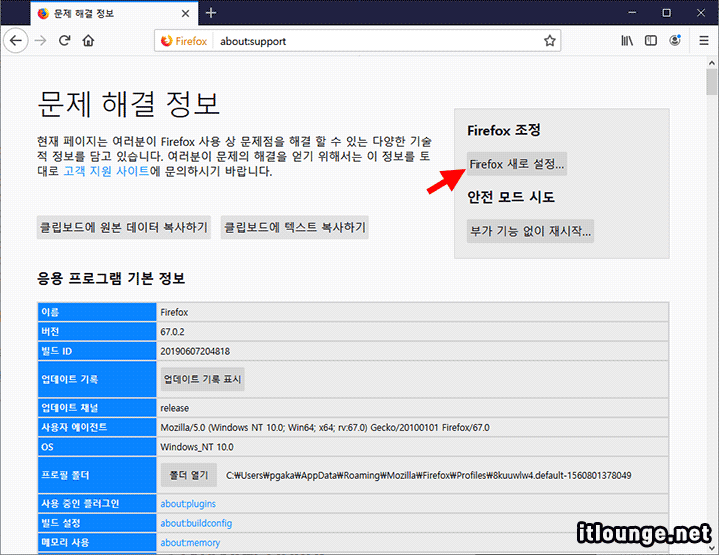
주소창에 about:support를 입력해서 파이어폭스 문제 해결 정보 페이지로 이동한 다음 우측 상단의 ‘Firefox 새로 설정’ 버튼을 클릭합니다.
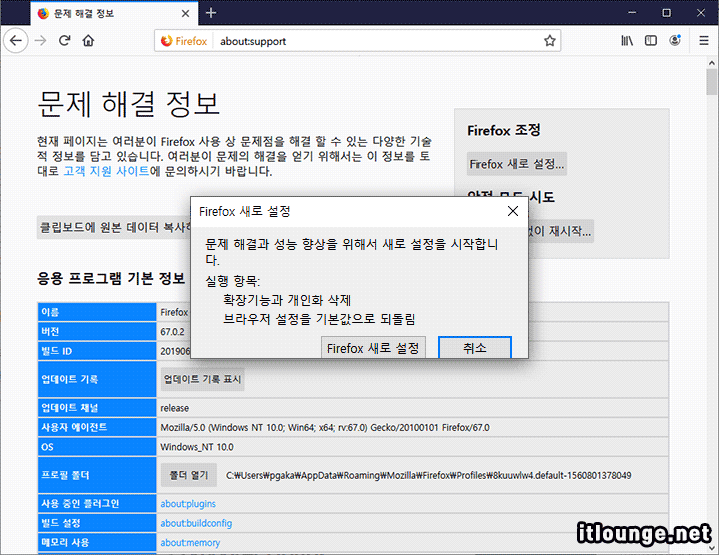
파이어폭스를 새로 설정하면 확장기능과 개인화 삭제, 브라우저 설정을 기본값으로 되돌려 처음 설치한 것과 같은 상태가 됩니다.
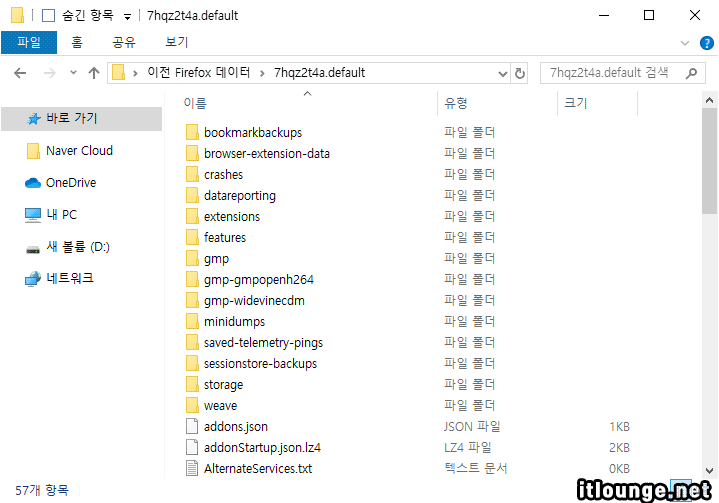
초기화를 마치면 바탕화면에 ‘이전 Firefox 데이터’ 폴더가 생기며 북마크와 확장기능, 기타 애드온 설정등이 자동으로 백업되먀 확장 기능을 다시 설치하고 싶다면 extensions 폴더 안의 .xpi 파일을 파이어폭스에 드래그해 설치하면 됩니다.